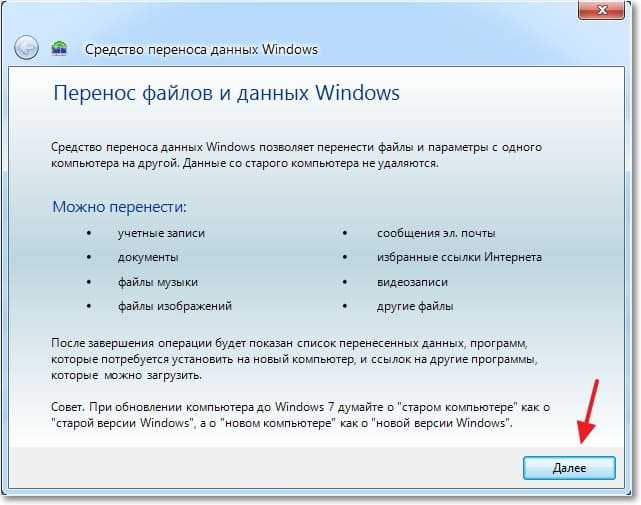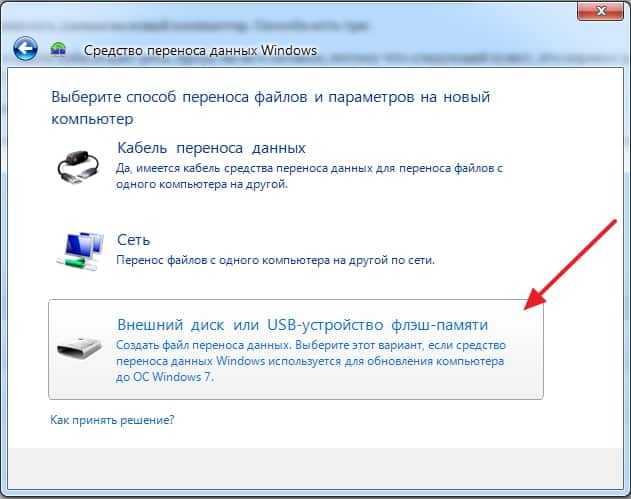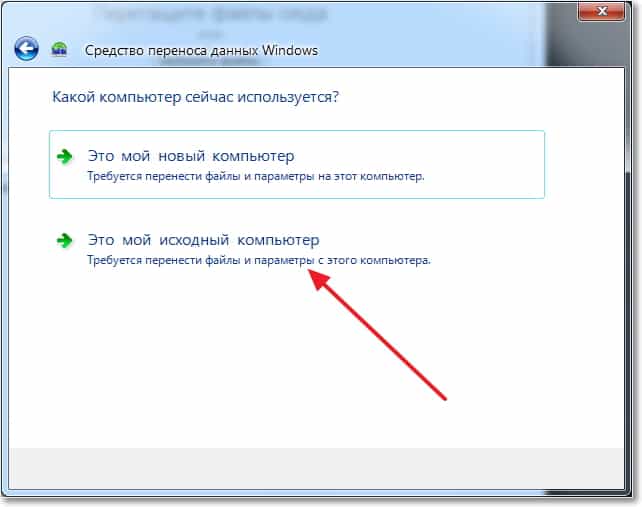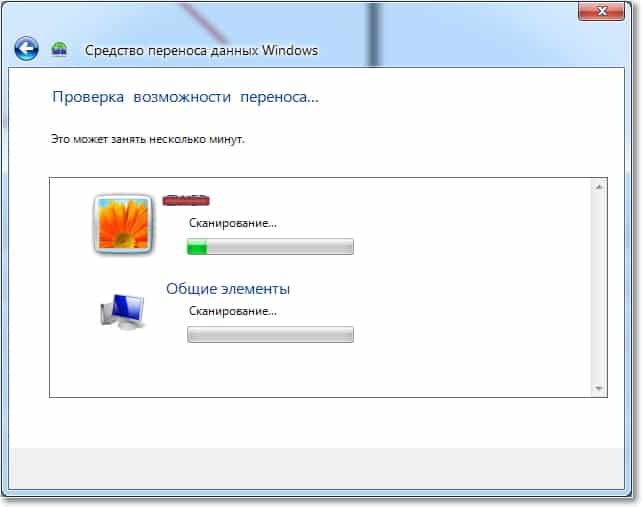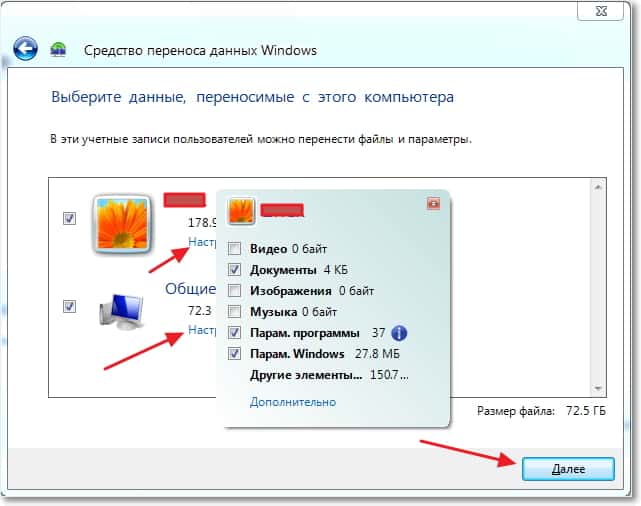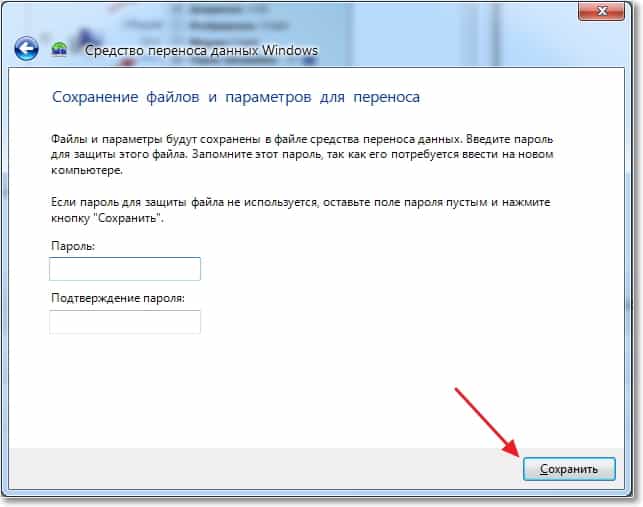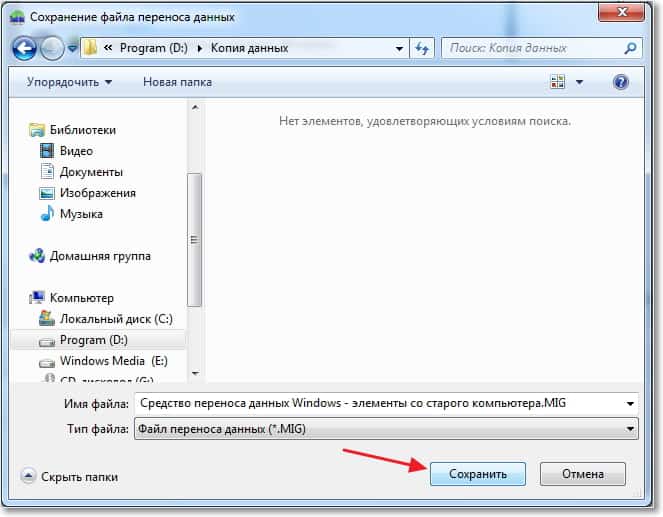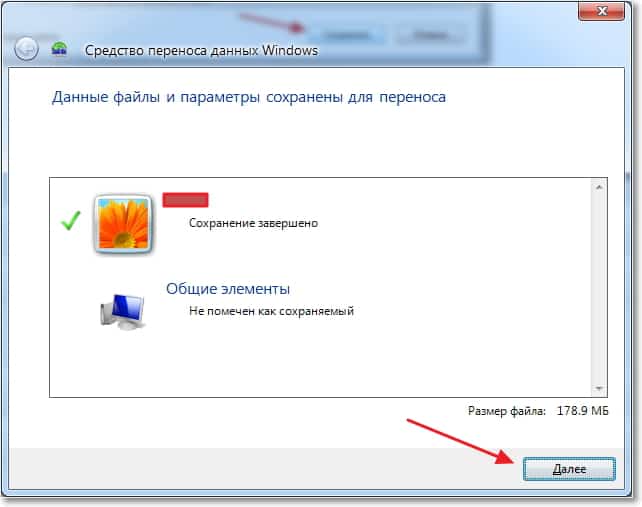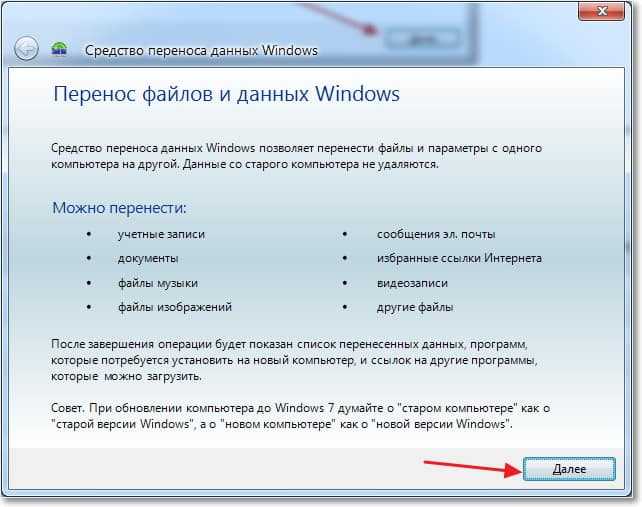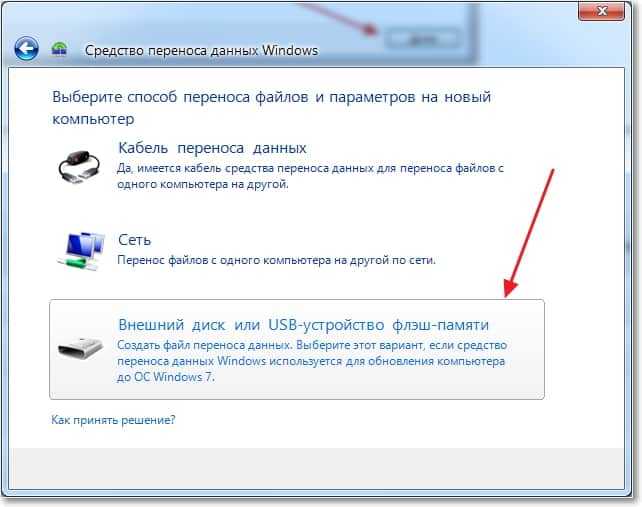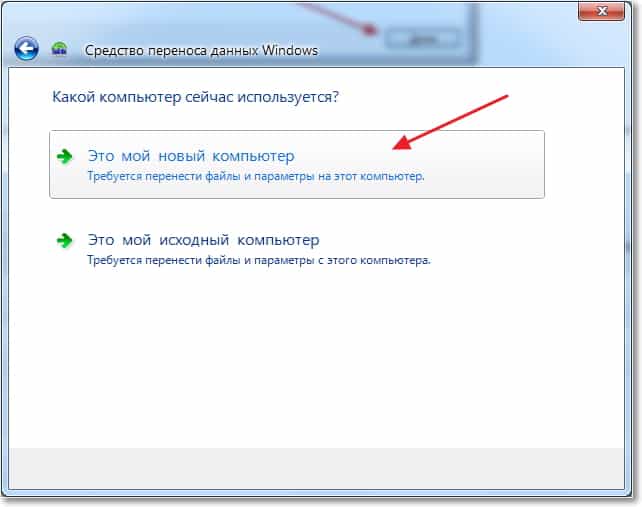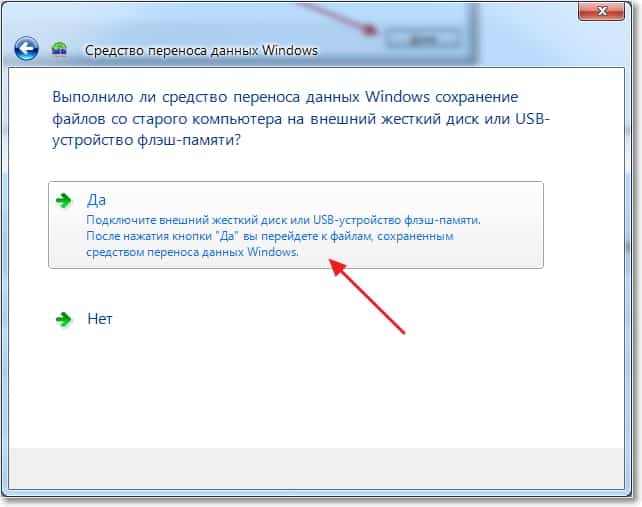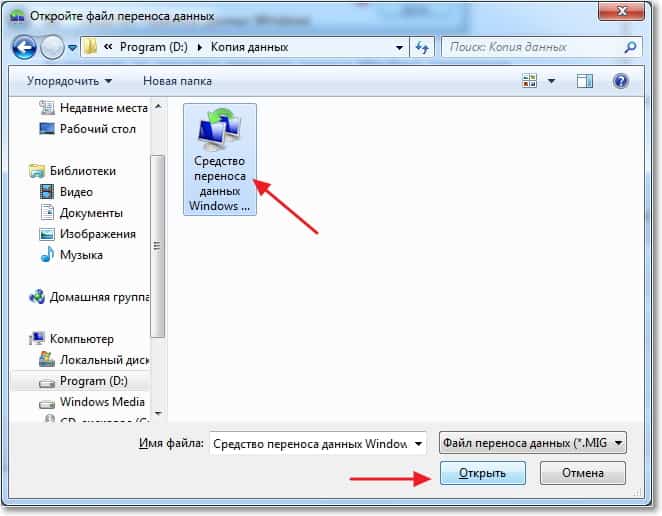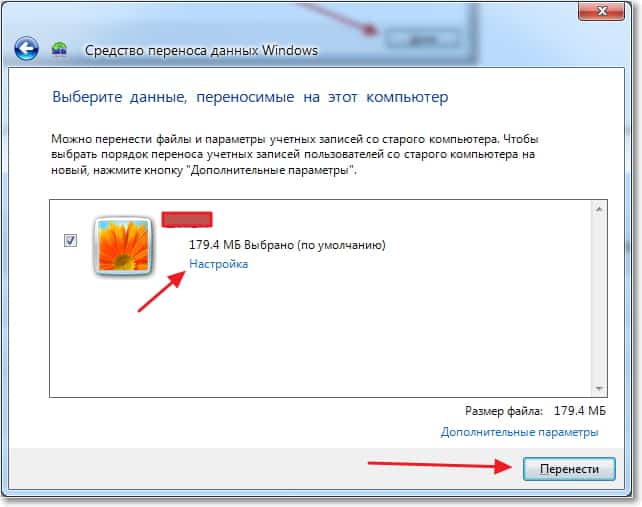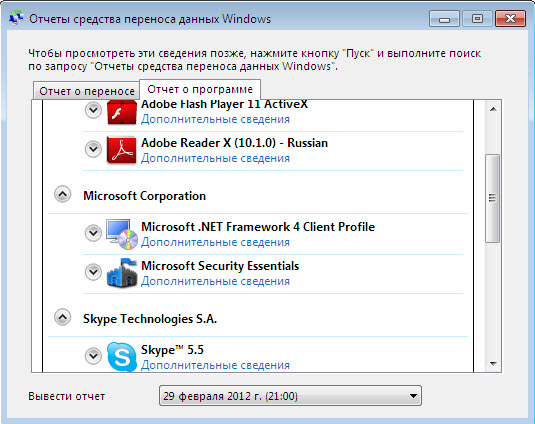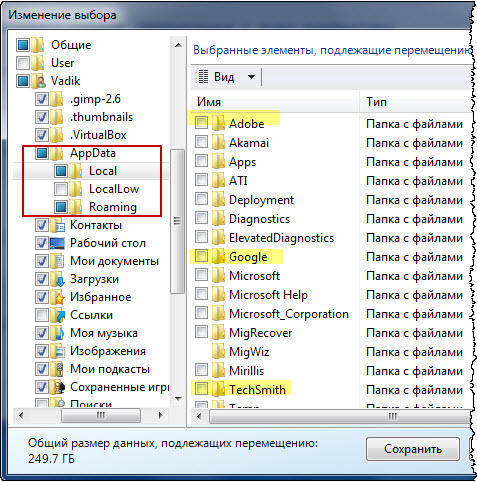- Windows 7: как перенести файлы и настройки на новый компьютер?
- Как перенести данные на другой компьютер?
- Восстанавливаем данные с файла
- Когда и где использовать перенос данных?
- Как перенести файлы и настройки с одного компьютера на другой
- Инструменты для переноса данных
- Резервное копирование и восстановление файлов
- Просто скопируйте файлы
- Облачные хранилища
- Если компьютер вышел из строя
- Вадим Стеркин
- Сегодня в программе
- Примечание о Windows 8.1 и Windows 10
- Какие данные сохраняются автоматически
- Как перенести параметры программ
- Все в ваших руках
- Папка AppData
- Папка Program Files
- В каких случаях средство переноса данных не поможет
- Как бороться с ошибками при восстановлении данных
- Стандартные рекомендации
- Извлечение данных из миграционного файла утилитой migrecover
- Об авторе
- Вас также может заинтересовать:
- Я в Telegram
- комментариев 65
Windows 7: как перенести файлы и настройки на новый компьютер?
Привет друзья! Все темы, которые касаются личных данных, файлов и настроек всегда очень актуальны. Так же как и актуальны способы их сохранения, переноса и восстановления. Поэтому сегодня я хочу написать о том, как перенести настройки, учетные записи, настройки программ и файлы с одного компьютера на другой под управлением операционной системы Windows, в данной статье мы рассмотрим пример на Windows 7.
Для переноса данных, мы будем использовать стандартную утилиту “Средство переноса данных Windows” . В операционных системах Windows Vista и Windows 7 эта утилита уже встроенная, а для Windows XP ее можно скачать с сайта Microsoft http://www.microsoft.com/ru-ru/download/details.aspx?id=7349 .
Как перенести данные на другой компьютер?
Ну что же, давайте начнем.
Запускаем утилиту “Средство переноса данных Windows” , для этого заходим в “Пуск” , “Все программы” , “Стандартные” , “Служебные” и запускаем “Средство переноса данных Windows” .

Теперь нам нужно выбрать, каким способом мы будем переносить и принимать данные на новый компьютер. Способа есть три:
- С помощью кабеля переноса данных. Честно говоря я так и не понял о каком кабеле идет речь. Вроде бы не о сетевом, потому что следующий пункт, это перенос данных с помощью сети. На сколько я знаю по USB два компьютера соединять нельзя. Ну да ладно, пропустим этот способ и идем дальше.
- Второй способ. это перенос данных с помощью сети. Если у вас оба компьютера соединенные в сеть, то можете попробовать этот способ.
- Ну а для примера мы будем использовать, третий способ. Он как мне кажется самый простой и доступен всем. Он заключается в сохранении файлов и настроек в один архив, с возможностью восстановления данных с этого архива на новом компьютере.
Поэтому выбираем “Внешний диск или USB устройство флэш-памяти” .
Затем нам нужно выбрать на каком компьютере вы запустили мастер переноса дынных. Для того, что бы создать файл всех настроек и файлов, нужно выбрать “Это мой исходный компьютер” . Первый вариант будем выбирать, когда будем восстанавливать данные на новом компьютере.
Теперь нужно подождать, пока программа проверит возможность переноса.
После проверки у нас скорее всего появится возможность перенести данные общие и конкретной учетной записи. Можно отменить некоторые пункты (нажав на “Настройка” ), которые вы не хотите переносить, например видео или музыку, они очень много занимают. Просто снимите галочки с ненужных пунктов и нажмите “Далее” . Смотрите, что бы файл переноса получился не очень большим.
Если вы хотите защитить файл восстановления данных, то укажите пароль, если же нет, просто нажмите “Сохранить” .
Теперь нам нужно просто указать место, куда мы будем сохранять наш файл с копией данных. Если он будет восстанавливаться на другом компьютере, то сохраните его на флешку, или внешний жесткий диск. А если вы просто хотите переустановить Windows, и потом его восстановить на этом же компьютере, то можете сохранить его на жесткий диск.
Только не сохраняйте в раздел где установлена операционная система, скорее всего это локальный диск C . Потому-что при переутсановке Windows этот раздел будет отформатирован. Сохраните его на локальный диск D , или E . В любом случае, этот файл потом можно скопировать и перенести куда нужно.
Нужно подождать пока файл сохранится. После сохранения файла можно начать восстановление данных на новом компьютере. Или после переустановки операционной системы.
Восстанавливаем данные с файла
После того, как файл был сохранен, и по надобности перенесен, нам нужно восстановить данные с него. Здесь нет ничего сложного, снова запускаем “Средство переноса данных Windows” . Нажимаем “Далее” .
Выбираем третий вариант.
Выбираем “Это мой новый компьютер” .
Выбираем файл, который мы сохраняли. Нажимаем “Открыть” .
Можем настроить элементы для переноса и нажимаем “Перенести” .
Вот и все, теперь наши файлы и настройки перенесены на новый компьютер.
Когда и где использовать перенос данных?
Возможно, это нужно было написать в начале статьи. Хотел еще сказать несколько слов, о том когда может пригодится перенос данных. В статье я писал, что мы переносим данные на новый компьютер. И это наверное самый распространенный вариант, при покупке нового компьютера в несколько кликов можно перенести все данные, и это очень удобно.
Но не только покупка нового компьютера может стать причиной переноса данных. Этой фишкой можно воспользоваться например при замене жесткого диска, или при переутсановке операционной системы. Удачи друзья!
Как перенести файлы и настройки с одного компьютера на другой
В статье описаны способы, с помощью которых можно перенести данные из одного компьютера на другой с гарантией сохранности данных и без особых усилий. Перенос файлов, настроек и программ на новый компьютер, может быть сложным и пугающим для пользователя, особенно если он не знает, как это правильно сделать и с чего начать.
Часто всё сводится к копированию пользователем самых необходимых и важных данных со старого ПК на внешний носитель информации, с последующим копированием на жесткий диск нового компьютера. Такой способ также имеет место быть, но он сопряжен с риском утери данных в процессе и/или в результате переноса информации. А как же быть с приложениями и настройками операционной системы?
На самом деле, есть несколько способов, которые помогут перенести данные из одного компьютера на другой более качественно и прилагая меньше усилий, и что очень важно – с гарантией сохранности.
Инструменты для переноса данных
Существует множество утилит для переноса данных, настроек и программ на новый компьютер. Чтобы воспользоваться ими, достаточно установить такую программу на оба компьютера и перенести с их помощью ваши файлы, приложения и настройки.
Инструмент с таким функционалом бесплатно предоставляется и компанией Microsoft – это Windows Easy Transfer. И хотя, начиная с Windows 10 он уже отсутствует как встроенная утилита в операционной системе, Microsoft предлагает воспользоваться другим сторонним приложением – PCmover Express.
Принцип работы программы следующий: подключите к компьютеру внешний носитель информации и запустите приложение; перенесите ваши данные из компьютера на внешний носитель после чего подключите его к другому ПК, на который необходимо перенести данные; запустите данное приложение на новом компьютере и перенесите данные с внешнего носителя на данный компьютер.
Этот инструмент рекомендован для переноса данных официальным сайтом компании Microsoft. Существуют также программы других производителей, которыми при желании можно воспользоваться.
Резервное копирование и восстановление файлов
Перенести файлы и настройки системы на другой компьютер также позволяет встроенный в систему инструмент Резервного копирования и восстановления файлов.
С помощью данного инструмента можно создать образ системы. Это будет полный образ операционной системы, включая системные файлы, установленные программы и личные файлы. Достаточно просто развернуть на новом компьютере образ системы, который был создан со старого компьютера.
Просто скопируйте файлы
Также не стоит забывать о возможности копирования файлов вручную, таким образом можно перенести с компьютера на компьютер личные файлы. Для этого, подключите к компьютеру внешний носитель информации достаточного объёма (например, внешний жесткий диск) и скопируйте на него все файлы, которые необходимо перенести. После этого, подсоедините данный диск к новому компьютеру и перенесите необходимые файлы.
Если все ваши файлы на компьютере хорошо организованы и вы знаете их расположение на жестком диске, то сложностей с осуществлением данного способа у вас не возникнет.
Таким образом, вы сможете перенести файлы, но не настройки. Если потребуется также перенести закладки браузера, то их нужно будет экспортировать/импортировать, используя функции самого браузера. У всех современных браузеров также присутствуют функции синхронизации, с помощью которых можно импортировать все настройки.
Облачные хранилища
С переносом данных на новый компьютер также могут помочь облачные сервисы.
Сервисы облачных хранилищ могут хранить данные пользователей, настройки и другие данные, и хорошо с этим справляются. Для этого достаточно установить клиент сервиса на ваш компьютер и настроить сохранение данных с его помощью. На другом компьютере будет достаточно установить такой же клиент и зайти в созданный раннее аккаунт, и у вас будет доступ ко всем сохранённым в нём данным.
Таких сервисов на данный момент много, самые популярные из них Dropbox и Google Drive , а также интегрированный в Windows – Microsoft OneDrive . Можете использовать любой удобный для вас.
Если компьютер вышел из строя
Если переход на новый компьютер обусловлен неработоспособностью старого, то личные данные пользователя из него также можно перенести.
Для этого подключите жесткий диск старого компьютера к новому и проверьте как он определяется операционной системой (всё зависит от причин выхода из строя старого ПК). Если он определяется компьютером как ещё один жесткий диск и в нём доступны для использования все файлы – то достаточно осуществить действия, которые описаны в пункте «Просто скопируйте файлы» . Только скопировать их можно прямиком на жесткий диск нового компьютера.
Если файлы жесткого диска из старого компьютера не отображаются, то восстановить их можно с помощью программы для восстановления данных жесткого диска – Hetman Partition Recovery . Для этого запустите её и просканируйте жесткий диск. Все обнаруженные программой файлы сохраните на новый жесткий диск компьютера.
Переход на новый компьютер не должен быть вызывать у пользователя сложностей. Некоторые инструменты предоставляют возможность переноса даже установленных программ и приложений. Но наиболее важным фактором в переносе данных, есть личные файлы пользователя, которые не должны пострадать или быть утеряны, в процессе или в результате переноса данных. Описанные выше способы должны помочь пользователю избежать таких неприятных последствий.
Вадим Стеркин

Чтобы избежать проблем, вам нужно задать себе четыре простых вопроса:
- что нужно перенести
- будет ли все это сохранено
- как перенести то, что не сохраняется автоматически
- можно ли будет все восстановить на новой системе
И тогда у вас не возникнут вопросы, которыми в свое время задавались Герцен и Чернышевский. Впрочем, на них я тоже постараюсь дать ответ.
Сегодня в программе
Примечание о Windows 8.1 и Windows 10
К сожалению, в Windows 8.1 средство переноса данных лишено возможности сохранения файлов и настроек. Оно способно только восстанавливать их. Вероятно, это связано с интеграцией OneDrive в операционную систему, а также широким спектром синхронизируемых параметров. К сожалению, облачная синхронизация не позволяет переносить ряд пользовательских настроек и параметры программ.
В Windows 10 средства переноса данных нет совсем. Альтернатива — консольная утилита USMT, входящая в ADK. Она довольно простая, и вопрос решается изучением пары ее параметров.
Какие данные сохраняются автоматически
Microsoft предусмотрела автоматическое сохранение всех ваших настроек и данных, а также хранящихся в профиле файлов.
Стандартные библиотеки. Если в эти библиотеки входят папки, расположенные вне системного раздела, они тоже сохраняются.
Все настройки пользовательской среды, включая параметры проводника, вид папок, рабочего стола, панели задач и меню «Пуск», в том числе все закрепленные в них значки.
Кроме того, под пунктом «Параметры Windows» в миграционный файл включаются следующие данные из папки AppData:
- сохраненные пароли, которым управляет диспетчер учетных данных
- параметры сетевых подключений
- все личные данные из Internet Explorer (включая журнал, пароли, cookies и т.д.), а также ленты RSS
- параметры Windows Media Player, почты и распознавания речи
- сохраненные темы оформления
Этот список неочевиден из графического интерфейса при сохранении миграционного файла, но вы можете проверить мои утверждения, проявив смекалку. Особо пытливым читателям я предлагаю рассказать в комментариях о том, как это сделать 🙂
Файлы и документы, не входящие в стандартные библиотеки, а именно:
- все прочие библиотеки с их содержимым
- рабочий стол, загрузки и контакты
- папки, созданные вами в корне профиля
- избранное Internet Explorer
- виртуальное хранилище
Наряду с общими данными из папки %public% автоматически сохраняются все папки, расположенные в корне всех внутренних дисков. Исключения составляют:
- Windows и Program Files
- резервные копии в папке WindowsImageBackup
- скрытые и системные папки
Итак, список сохраняемых данных выглядит внушительно, и можно не беспокоиться о том, что все ваши настройки перенесутся. Но есть один важный момент, незнание которого может смазать впечатление от этого замечательного средства.
Как перенести параметры программ
Я несколько раз видел в форуме жалобы на то, что средство переноса данных «переносит не всё». Если копнуть чуть глубже, выясняется, что теряются параметры программ.
Все в ваших руках
Между тем, отчет о программах, который отображается после восстановления всех настроек, рапортует об успешном переносе.
В данном случае мы имеем дело с двумя сторонами медали. С одной стороны, средство переноса данных действительно сохраняет параметры программ, но только те, что хранятся в пользовательском разделе реестра (HKCU). Если программа хранит ваши предпочтения в реестре, они будут перенесены.
С другой стороны, многие действительно необходимые параметры остаются за кадром. Поэтому вам нужно самостоятельно включить в миграционный файл настройки программ, которые вы хотите перенести.
Папка AppData
В корне вашего профиля находится папка AppData, предназначенная для хранения данных программ. Например, браузер Opera устанавливается в Program Files, но ваш профиль хранится в папке AppData\Roaming\Opera. А Google Chrome целиком устанавливается в AppData\Local\Google.
Ситуация усугубляется тем, что после нажатия ссылки Дополнительно, вы можете не увидеть папку AppData в проводнике средства переноса данных.
В этом случае включите отображение скрытых файлов и папок в проводнике и снова нажмите ссылку.
Как видно на рисунке ниже, папки Roaming и Local отмечены голубым флажком. Он означает, что внутри выбраны лишь некоторые подпапки. Вы можете убедиться самостоятельно, что по факту выбрано лишь виртуальное хранилище и параметры IE.
Желтым цветом я выделил папки нескольких своих программ. Причем, если вы не знаете точного расположения нужных вам данных, имеет смысл сохранять папки программ из обоих расположений — Local и Roaming.
Почему Microsoft не сделала стандартным перенос параметров программ? Скорее всего, из соображений размера миграционного файла.
У меня папка AppData занимает более 2 Гб, хотя программ установлено не так много. А ведь мне доводилось видеть приложения, в одиночку съедающие более гигабайта на диске!
Кстати, такой проблемы не возникает при переустановке системы поверх существующей, поскольку профиль копируется целиком. И я считаю, что папку Roaming стоило бы включать в миграционный файл по умолчанию.
Папка Program Files
Старые или неграмотно настроенные программы могут хранить данные в своих папках. Если такая программа установлена в папку Program Files, то при включенном UAC происходит перенаправление данных в виртуальное хранилище. А оно сохраняется автоматически, как я уже сказал выше.
Если у вас отключен контроль учетных записей, объем ручной работы при переносе данных только что увеличился.
Работая в Windows 7 «как в XP», т.е. под администратором и с отключенным UAC, вы позволяете программам записывать параметры в свою папку (например, в INI-файл). Данные таких программ вам нужно будет перенести вручную.
В каких случаях средство переноса данных не поможет
Есть еще пара подводных камней, знание о которых избавит вас от разочарований.
Вы не сможете перенести файлы и данные из:
- 64-разрядной Windows в 32-разрядную
- одной языковой версии в другую
И если первый момент более-менее очевиден и даже описан в справке, то второй становится сюрпризом. Причем ошибка при запуске миграционного файла в другой языковой версии Windows вовсе не наводит на мысль о региональных проблемах. Звучит она так: Файл не содержит данных доступных для переноса.
Дело усложняется тем, что когда установлен языковой пакет, не так-то просто сходу определить язык своей операционной системы. Но есть надежное средство – PowerShell.
Команда возвращает идентификатор языка операционной системы:
Как бороться с ошибками при восстановлении данных
Страшнее фильмов ужасов может быть только ситуация, когда восстановление не срабатывает, а диск с данными уже отформатирован.
Стандартные рекомендации
Типовой список рекомендаций в таком случае включает в себя:
Это может помочь, но не всегда. Я не буду вдаваться в конкретные ошибки и способы их диагностики, чтобы сэкономить ваше время. Вместо этого я подскажу простой обходной путь.
Извлечение данных из миграционного файла утилитой migrecover
Когда все стандартные рекомендации не помогают, задача сводится к извлечению драгоценных файлов и документов из миграционного файл. Хотя при этом придется забыть о настройках пользовательской среды.
Допустим, ваш миграционный файл лежит по адресу D:\MySettings.MIG
- Скачайте утилиту migrecover для Windows 7 / USMT 4.0 или Windows Vista / USMT 3.0
- Распакуйте архив на рабочий стол.
- В командной строке выполните
Если файл не был поврежден, вы найдете свои данные в папке recovered.
Вооружившись этими сведениями, вы без проблем сохраните все необходимые файлы и параметры, а затем восстановите их на новой системе. Если у вас возникли вопросы по изложенному материалу, задавайте их в комментариях. Если же вам известные какие-то еще тонкости работы средства переноса данных, сообщите о них, и я дополню статью.
Об авторе
Вадим — владелец этого блога, и почти все записи здесь вышли из-под его пера. Подробности о блоге и авторе здесь. Поддержать автора вы можете тут.
Вас также может заинтересовать:
Я в Telegram
Подпишитесь на канал и читайте интересные записи чаще! Есть вопросы? Задайте их в чате.
комментариев 65
Скрыто по причине низкого рейтинга комментария. Нажмите здесь, чтобы прочесть.
Забавно слышать из уст человека ратующего за тотальное применение того же UAC рекомендацию по отключению антивируса, пусть даже это отключение и временное =)
Вы взяли на себя роль штатного тролля в моем блоге? Если так, то делаете это неумело. Рекомендация отключить антивирус дается в диагностических целях. Если в этот момент вы занимаетесь только диагностикой, то риска заражения нет.
И такие рекомендации мы даем в форуме по 5 раз на дню — чистым запуском отсекается множество проблем, вызванных сторонним ПО.
Более того, данный совет не является темой записи, он был дан вскользь. Жаль, что это единственное, что вы вынесли из всего материала.
Скрыто по причине низкого рейтинга комментария. Нажмите здесь, чтобы прочесть.
Все никак не понимаю зачем использовать средство переноса если в большинстве случаев, что бы не получить такие вот подводные камни как описаны здесь достаточно сохранить %userprofile%.
1. Увеличивается объем данных.
2. А что потом? Создадите новый профиль и скопируете в него старый? Этот способ не поддерживается.
Спасибо большое Вадим за статью!!
Средство переноса данных удобная штука, но мне кажется что, средство переноса данных не подходит большинству пользователей. Потому что у многих UAC отключен, а это значит что многие программы сохраняют свои настройки в Program Files. Многие люди не пользуются библиотеками. Да и у многих в профиле сидят вирусы и много мусора который остался от удаленных программ. Для них проще отформатировать винт и заново установить систему, если у них на это уйдет даже целый день, Я сделал эти выводы, потому что большинство моих знакомых так и делают. Вернее они даже не пытаются самостоятельно справится с проблемой, они просто вызывают мастера. А он форматирует винт и заново ставит систему. Да к стати, вчера соседи купили новый современный компьютер там стояла лицензионная Windows 7 Домашняя расширенная 64 бит. они попросили меня поставить пиратскую Windows XP Pro x86. Я им целый час объяснял что не стоит этого делать. Даже их не смутил факт, что у них не будет задействована вся оперативная память (у них её 4 Гб). Они мне даже сказали: «Если не хочешь, то не делай». Я им все таки поставил их любимую XP. Выходит что они, заплатив за семерку, просто выкинули деньги на ветер.
Сергей, меня не слишком беспокоит, что там у кого-то отключено и где у них сидят вирусы.
И мне неважно, подходит средство большинству или нет. Я даю рекомендации читателям блога. А остальные пусть остаются невеждами.
dsergey88: Спасибо большое Вадим за статью!!
Средство переноса данных удобная штука, но мне кажется что, средство переноса данных не подходит большинству пользователей. …много мусора который остался от удаленных программ. Для них проще отформатировать винт и заново установить систему,
»
Полностью согласен. Предпочитаю повозиться с настройками, но зато уверен, что нет никакого мусора 🙂
Виктор, если вы внимательно читали, то средство переноса данных вообще не сохраняет мусор. Его надо подтягивать вручную.
Но можете и дальше возиться с настройками, это нормальный выбор для тех, кто не желает экономить свое время, либо просто обожает сам процесс настройки Windows.
Vadim Sterkin: Сергей, меня не слишком беспокоит, что там у кого-то отключено и где у них сидят вирусы.
И мне неважно, подходит средство большинству или нет. Я даю рекомендации читателям блога. А остальные пусть остаются невеждами.
»
Да, вы правы. Я раньше тоже относился к тому кругу людей, т.е. устанавливал (не понимая зачем) кучу программ и игр: переустанавливал ОС каждый месяц. Спустя год, я изменился. Теперь я избегаю переустановки Windows и у меня это получается.
P.S. Вадим, я вам хочу предложить тему для следующей статьи. Вы можете рассказать о том, как избавляться от оставшихся файлов и записей в реестре после удаления программ.
Вы можете рассказать о том, как избавляться от оставшихся файлов и записей в реестре после удаления программ.
Я уже поднимал эту тему в блоге — см. болезни #3 и 4.
Насчет «проще переустановить», «скопировать профиль» и так далее — все это идет, увы, от общего нежелания большей части пользователей выполнять рекомендации производителя ОС, то есть Майкрософта. Ведь есть достаточно удобная утилита для переноса данных, отчего бы не воспользоваться ею? Сделана она была для удобства пользователей! Для меня она была настоящим открытием, а ведь то того момента я «по-простому» муторно копировал профиль и документы.
Извините. накипело… У доморощенных «полухацкеров», видимо, на душе воротит от пользования чем-либо от Майкрософта, кроме «Максимальной Семерки 2012 УльтраЭдишэн Экстра». Вот и тыркаются вручную со всем своим богатством, раскиданным по корням пяти-восьми разделов, а потом и начинают ругать «все эти встроенные средства» почем зря.
Касаемо самих настроек утилиты переноса данных, то там все настолько удобно — нужно лишь включить отображение скрытых файлов, дабы не упустить ничего важного в профиле. В моем примере (на работе), почтовый клиент IBM Lotus хранит данные в %userprofile%\AppData\Local\IBM\Lotus\NOtes\Data, и все, что нужно при переносе — лишь не забыть ткнуть нужную галку. Всё! И никакого мусора, это пустые наговоры. Мусор средство переноса данных берет только с корня — да и только то, что вы сами туда запихали. Файл подкачки и гибернации игнорирует. Так что если не мусорить в корень и хранить все в профиле по папкам, то проблем не будет.
Понимание таких вещей приходит с опытом, но не ко всем 🙂 Кому-то он и не нужен, впрочем.
Если в эти библиотеки входят папки, расположенные вне системного раздела, они тоже сохраняются.
То есть лучше их отключать перед переносом? А то смысл кидать туда- сюда террабайты, которые к тому же вряд ли где получится разместить?
ИМХО, зря включили библиотеки на не системном разделе по умолчанию. При переустановке намного проще заново подключить их, чем ждать, когда это средство копирует туда- сюда террабайт- другой.
Виталий, похоже, вы рассматриваете только сценарий с переустановкой ОС. A Microsoft учитывает еще и сценарий со сменой компьютера.
Да и потом, вы же можете посмотреть, что включено в файл. Снять флажки с папок нетрудно, тем более они прекрасно видны, т.е. не являются скрытыми.
Vadim Sterkin: A Microsoft учитывает сценарий со сменой компьютера. »
А при смене ПК не проще ли диск с данными перенести? И места больше будет.
Хотя думаю в США об этом люди не догадываются.
А переустанавливать проще поверх. Хотя да, при этом на новую версию не перейти. Но и средство переноса данных в этом ограниченно, включая актуальный переход их х86 на х64.
Виталий, если вы меняете старый ноутбук на новый, то проще использовать средство переноса данных 🙂 Между тем, ноутбуки давно обогнали настольные ПК по продажам.
Но и средство переноса данных в этом ограниченно, включая актуальный переход их х86 на х64.
Ваша информация не соответствует действительности. Прочтите внимательно раздел статьи о том, в каких случаях средство не поможет.
Vadim Sterkin: Виталий, если вы меняете старый ноутбук на новый, »
Ну да. Но у меня и старого нет)
Vadim Sterkin: Ваша информация не соответствует действительности. »
Опять согласен. Не доглядел.
Скрыто по причине низкого рейтинга комментария. Нажмите здесь, чтобы прочесть.
Vadim Sterkin:
Я уже поднимал эту тему в блоге — см. болезни #3 и 4.
»
Все понятно. Извините меня пожалуйста, я просто еще не успел прочитать весь ваш блог.
Скрыто по причине низкого рейтинга комментария. Нажмите здесь, чтобы прочесть.
Vadim Sterkin,
Vadim Sterkin: Виктор, если вы внимательно читали, то средство переноса данных вообще не сохраняет мусор.
»
Да перестаньте. Еще как сохраняет. Начнете переносить профиль и весь мусор перетяните. Винда сама себя не оптимизирует. Мало того мне недавно обновление предложило установить заплатку на Outlook, который у меня вообще не установлен 🙂 Стояло бы автообновление — установило бы.
Сейчас скачал и запустил очистку диска Norton Utilities — 8206 Элемент(ов) удалено Очистил 2,6 GB. Все это было бы перенесено. Архивы, логи, временные файлы, ненужные драйвера и т.д.
Кстати предыдущие версии Norton Utilities лучше были — давали более подробную инфу. А сейчас — только тупо ставь галочки -(
Виктор, я ведь посвятил самый первый, большой раздел этой записи именно вопросу о том, что конкретно переносится! Вы упорно отказываетесь прочесть это…
Короче, если вы не хотите читать то, что я пишу, то и я не хочу читать то, что вы пишете в комментариях. Подумайте над этими словами, прежде чем отправить следующий комментарий.
А я несколько другим путём пошёл. Т.к. всё это чисто ручная операция, нужно выбрать, запустить и т.д. Я делаю просто образ системы (диск С) встроенным средством восстановления (делается сам по расписанию), думаю если это не переезд на новый компьютер, то это более правильный способ. Правда одна тонкость, нужно не забыть сделать диск восстановления системы, иначе образ не восстановить (только точки отката), по крайней мере его потом всё время требует средство восстановления.
PS Ни на что не претендую :).
Влад, образ системы — это хороший вариант, но это неповоротливый тяжеловес, если использовать боксерскую терминологию. Средство переноса данных намного более подвижно, поскольку позволяет выбрать, какие данные переносить.
Представьте, что вы купили новый компьютер, а на старом у вас система уже стоит пару лет. Вы разве не захотите сделать чистую установку?
Вадим, вопрос не по теме, но очень прошу подсказать, что делать.
Часто посещаю Ваш сайт, но в последнее время в опере страницы открываются в виде узкой вертикальной белой полосы с синими полями по краям. Очень огорчает. В чем может быть дело?
Дело в ваших настройках браузера, дополнениях к нему или сторонних программах для блокировки рекламы / вырезания скриптов. В чистой установке Opera 11.61 у меня все нормально отображается.
На будущее, для таких вопросов есть форма обратной связи.
Отличный вариант переноса профилей.
ps. Вот только список Контактов, лежащий на своём законном месте не перенёсся. В чем причина?… Панель Избранных ссылок Проводника также не реорганизована в соответствии с исходным профилем.
Андрон, контакты должны включаться. Запустите средство и проверьте, отмечена ли папка «Контакты» в профиле. Можете также распаковать MIG-файл и посмотреть, включена ли папка в него.
Vadim Sterkin,
При распаковке MIG-файла утилитой Migrecover, получаю большое количество файлов без расширений. Работаю в Viste.
Андрон, та утилита для Windows 7. Я добавил ссылку на утилиту для Vista в статью.
Vadim Sterkin,
С утилитой для Vista, при выполнении команды извлечения из MIG ничего не происходит. Совсем ничего. Повторял несколько раз от имени админа.
В MIG-файле лежат три профиля имеющие пароли. Может ли это как-то влиять на извлечение из MIGa?
У вас проблема в чем-то? Утилита просто распаковывает данные — структуру папок. Кстати, внутри после этого у меня оставался еще один MIG-файл, который уже не распаковывался.
Vadim Sterkin: У вас проблема в чем-то? Утилита просто распаковывает данные — структуру папок. Кстати, внутри после этого у меня оставался еще один MIG-файл, который уже не распаковывался. »
Либо я что-то делаю не так, но на другом компе, в среде Windows 7 ситуация такая же: Выполнение команды не идет ни для 7-й утилиты, ни для Вистовской.
Команду аккуратно скопировал с Вашей страницы и вставил в CMD. Нигде не ошибся, буквы дисков совпадают. ОСи не заезженные, других проблем нет, всё обновлено.
Андрон, я затрудняюсь понять, в чем ваша проблема. Неважно, в какой ОС запускается migrecover. Я даже не знаю, есть ли обратная совместимость утилиты для USMT 4.0 с MIG-файлами Vista, но в любом случае я предоставил версию для 3.0.
У меня после описанных процедур все распаковывается как надо:
Отличная статья.
Вот бы теперь научиться пользоваться библиотеками.
А Вы, Вадим, пользуйтесь библиотеками? Я перестал ими пользоваться, когда понял, что после того, как полетела винда, теряются все данные с лок. диска С:
Значит, Вы считаете, что проще пользоваться средством переноса данных, чем сохранять все вручную на другом разделе диска?
И еще вопрос.
Предположим, что у меня полетела винда, и предварительно был сделан (слава Богу) перенос данных (профиль программ, все настройки).
Нужно будет сначала установить необходимые программы, а потом распаковать (или как там происходит) свои данные? И большинство программ получат свои настройки обратно? А музыка, видео и документы будут также восстановлены?
С Уважением, Александр Беляков
Александр, да я пользуюсь, хотя и не очень активно. Они изначально служат мне огромными поисковыми фильтрами, и это уже немало.
Иногда я создаю библиотеки под конкретные задачи, например, конкурс на OSZone. Это позволяет мне объединять документы и картинки из разных расположений в одной библиотеке.
Другим интересным примером было создание библиотеки Backup для быстрого включения в резервную копию данных, разбросанных по разным дискам.
Я перестал ими пользоваться, когда понял, что после того, как полетела винда, теряются все данные с лок. диска С:
1. Даже при невозможности войти в систему, до данных можно добраться из PE или любого Live CD. Не говоря уж о том, то встроенные механизмы восстановления довольно устойчивы.
2. Библиотеки не имеют отношения к хранению данных на диске С. В них могут входить файлы с разных дисков.
Значит, Вы считаете, что проще пользоваться средством переноса данных, чем сохранять все вручную на другом разделе диска?
Мне трудно сказать, будет ли быстрее перенести данные вручную два раза или включать/распаковывать их средством. Думаю, что примерно одинаково. Но тяжелые файлы можно всегда перекинуть вручную.
Я смотрю на средство в первую очередь в качестве инструмента переноса настроек, паролей и т.п, т.е данных, которые неудобно или очень сложно переносить вручную.
Предположим, что у меня полетела винда, и предварительно был сделан (слава Богу) перенос данных (профиль программ, все настройки). Нужно будет сначала установить необходимые программы, а потом распаковать (или как там происходит) свои данные?
Да, об этом написано в соседней статье о средстве.
А музыка, видео и документы будут также восстановлены?
Если были включены в MIG-файл.
Вадим, спасибо за информацию. Хотел бы кое-что добавить от себя.
Например, браузер Opera устанавливается в Program Files, но ваш профиль хранится в папке AppData\Roaming\Opera. А Google Chrome целиком устанавливается в AppData\Local\Google.
Существует бизнес-версия Chrome, которая ставится в Program Files, доступна всем локальным пользователям, автоматически обновляется в фоновом режиме и поддерживает политики:
http://www.google.com/apps/intl/en/business/chromebrowser.html
Но более хотелось бы заострить внимание на том моменте, что при переносе профиля Chrome (который и в бизнес-версии хранится в неперемещаемой области профиля Local/Local Settings) будут недоступны сохраненные пароли, даже если копировать в другой профиль на этой же машине. Очевидно, идет привязка шифрования к GUID’у пользователя.
Поэтому для переноса данных этого браузера лучше использовать аккаунт Google (Настройки — Персональные). Делаем привязку к аккаунту на старом месте, а потом на новом подхватываем сохраненные данные из «облака».
Николай, спасибо за примечание, особенно касательно паролей.
Отмечу впрочем, что привязка к облаку тоже не идеальна. Например, у меня терялись некоторые дополнения (емнип, установленные в качестве распакованных).
Скрыто по причине низкого рейтинга комментария. Нажмите здесь, чтобы прочесть.
dsergey88,
Да, действительно! Зачем вообще существуют информационные технологии? Кому нужны инновационные разработки программирования? Для чего совершенствовать аппаратный модуль? Науку (физику, например, для начала) признать ученьем сатаны и запретить!! И никаких вам беспроводных сетей, йуэзби, твердотельных накопителей,- КОМУ ВСЁ ЭТО НУЖНО? Мещане крепостные грозу (явление природы такое), например, отожествляли с гневом Господа Бога, никак иначе) Собственно, «продвинутые пользователи» могут «корректно» работать в системе Виндофс’95) Кстати, кто-нибудь помнит, форматировать винт в Виндофс’95 возможно? А, кому оно НАДО это форматирование)))
Все наши беды от безграмотности и бескультурья! Как-то так…
Страшнее фильмов ужасов может быть только ситуация, когда восстановление не срабатывает, а диск с данными уже отформатирован.
Все не так уж и плохо, можно ведь восстановить данные скажем загрузившись c внешнего носителя или подключить жесткий диск к другому компьютеру, на котором установить утилиту для восстановления данных. Тут тоже конечно результат не гарантируется, но такое вариант имеет место быть.
А ощущения у вас какие возникнут в тот момент, когда вы осознаете процитированный фрагмент? Вы оптимистично подумаете «Все не так уж плохо!» или будете лихорадочно искать способ восстановления данных, попутно молясь всем известным вам богам, чтобы их удалось восстановить без потерь?
Вопрос такой: а установленные драйверы данное средство перенести способно? По параметрам реестра вопрос тот же.
Влад, драйверы — нет, HKCU — да.
Перенос данных у меня еще не сработал при переходе с win8x64 на win7x64. языковые версии одинаковые.
Валерий, конкретизируйте проблему.
На восьмерке создал файл переноса, установил семерку, запустил, он спросил пароль и далее начал восстанавливать, но через несколько секунд сообщил о неудаче.
Средство фосстановления создает файл MIG из имеющегося профиля и прочих файлов, а как быть если речь идёт о профиле, который был удалён с сохранением файлов… вполе нормальный профиль с векой реестра, с настройками приложений, документами и прочими файлами, но ставший диким или отдельно стоящим…. система его видеть не хочет, способов подключить его нету.
Как же всё таки использовать такие профили удаляемые без удаления файлов? Еще ситуация с размещением профиля не на системном диске. Предположим , что мы захотели пойти с винчестером к товарищу или на работу, где присутствует Windows7 как там оперативно подсоединить и отсоединить такой профиль?
С таким средством как у майкрософта (сверхсупербезопасным) прийдется выделять место на этом винчестере для MIG файла , а вдобавок совсем даже не пару минут ждать пока этот MIG запишется, а потом почти солько же уйдёт времени на его развёртывание…
Какие решения есть — обойтись без создания MIG (прямой подстановкой файлов) ?
Ведь задача может решаться импортом файлов типа change.reg и restore.reg в реестр… неплохо было бы, если бы эта миграционная программа и выдавала наружу такие файлики, а уж пользователь сам бы решал в каком виде ему паковать его файлы, на эту тему полно утилит есть. RAR к примеру.
В интернете люди только и гоняются за ответом как перенести, как скопировать, и не торопятся отвыкать от XP. А у майкрософта нету даже тулзы которая бы клонировала символические ссылки при копировании, а не дублировала бы зря файлы на которые эта ссылка указывает…, а вобще возможны тут целых три полезных опции копирования…
как быть если речь идёт о профиле, который был удалён с сохранением файлов…
Дмитрий, как именно и главное зачем это было сделано?
Ставил эксперимент. Перенёс данные с одной Винды Win8 x64 на Win8 x64. Результат был и радостным и Печальным. Жаль что не прочитал эту статью раньше.
Результат был таковым: Данные перешли, но в пуске пропало много чего. Не першли настройки Opera одной и той же версии. Программы которые я установил, они тоже пропали.
Так как недавно пришлось поменять старый HDD который скрипел и тарахтелна новый, то надо было переносить настройки и данные на новый ОС. Да ещё и решил установить Win8 x64. Так как у меня Win7 x64 и уже 2 года пользуюсь этой виндой, сами понимаете насколько становиться среда работы родной.
И походу Migwiz мне не поможет переносить данные и настройки 🙁
Влад,
у меня драйвера перешли и заработали
компьютер переводится с одноранговой сети на доменную, с регистрацией новой учетной записи. как перенести настроики старой учетной на новую? физически все остается на старых местах. как повлияет перенос на настройки сетевых соединений. интересует в первую очередь работоспособность существующих программ.
Андрей, не вижу фундаментальных проблем — профиль он и в Африке профиль. Но, конечно, рекомендую провести предварительное тестирование на ВМ.
Кстати, можно было упомянуть, что подлежат переносу и сертификаты. Но переносятся только личные и корневые.
Вадим, день добрый, многократно пытался обновить Win Vista x64 на Win 7 x64, следуя советам различных «знатоков». Обновление не заканчиволось успешно. Остается одно — установить 7-ку с «нуля»…Собственно у меня к Вам наивный вопрос — способом, описанным выше, с ручной отметкой скрытых файлов (в т.ч. установленных программ) можно ли «перенести» через миграционный файл сами установленные программы в ОС Win 7 или нет?
Вижу, что отметить «галкой» папки и файлы установленных программ могу. Видимо, и в миграционный файл их также могу перенести. Но вопрос — как на них отреагирует установленный Win 7 при попытке их экспорта из миграционного файла….Заранее спасибо за ответ.
Сергей, описанный здесь способ переносит данные программ, как и указано в статье. Сами программы переносятся только при установке поверх.
я вот что-то туплю. хочу перенести данные с одного профиля в другой. запускаю Easy Transfer, а он меня спрашивает — а вы уже сохранили данные с дроугого компьютера?
и вот я не могу понять, а как мне данные сохранить вначале на Windows 8.1 ? утилита предлаетет только восстановить их.
В 8.1 средство переноса данных можно только восстановить. Внезапно, об этом написано в начале статьи… Используйте USMT.
значит я не так понял… (
на компе было еще несколько пользователей, как их найти для переноса данных?
На первой картинке статьи показан выбор при сохранении. Тут показано, как сопоставить переносимые данные учетной записи на целевом ПК при переносе. Очевидно, сначала надо ее создать.
Возникла необходимость переноса данных пользователя на бухгалтерском ПК.
Чем славны данные машины, так это набором всякого рода специализированно ПО на подобие Клиент-Банков, всякого рода ПО для формирования отчетности и подписания документов, использованием ключей криптозащиты и сертификатов для них, а так же всяких bat-файлов, запускающих «приблуды» все того же бухсофта.
Имелся ли опыт переноса профилей на таких машинах? (особенно волнует вопрос с переносом сертификатов)
В моем конкретном случае это идеальный вариант, ибо, это тот-же ПК, который всего лишь должен быть введен в домен, соответственно установленное ПО идентичное.
Вам нужно тестировать самому. Также пробуйте USMT.
Вадим, подскажите, пожалуйста, как выполнить перенос «всего и вся» с одного компа на Win7 на другой комп на Win10. Заранее большое человеческое СПАСИБО!
Огромное спасибо за быстрый ответ. А чтобы первый обновить до 10 нужно лицензию 10ки покупать? Вин7 лицензия стоит…